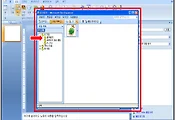파워포인트 작업을 하다보면 적절하게 클립아트를 활용할 필요가 있습니다.
텍스트 위주로만 프리젠테이션을 하다보면 전체적으로 좀 딱딱한 느낌이 나기도 하거든요.
이럴 경우 분위기 전환용으로 클립아트를 삽입하면 쏠쏠하게 효과를 볼수 있슴니다.
일반적으로 필요한 사진, 그림, 클립아트를 검색 할때 주로 어떤 방법을 택하시나요?
아마도 인터넷을 활용해서 이미지 검색을 많이 활용하실겁니다. 아니면 유료를 이용
하실 수도 있구요.
그런데 기본적으로 오피스에서 다양한 클립아트를 제공해 주고 있습니다. 오피스에서 제공해
주는 템플릿은 맘에 않드는데 클립아트는 활용성이 높은 자료들이 많습니다.
오늘은 클립아트 사용 기초부터 한번 알아 보겠습니다.

자~ 우선 파워포인트 프로그램을 실행하겠습니다. 언제나 즐겁기만 한 빈 페이지가 반기죠(^^).
상단 메뉴에서 '삽입 > (일러스트레이션) 클립아트'를 클릭합니다.

우측과 같이 클립아트 창이 열리게 됩니다. 여기서 기능을 살짜기 살펴보면
검색대상, 검색위치, 검색할 형식으로 구성되어 있습니다.
그리고 하단에는 검색 결과 창이 있습니다. 이렇게 검색한 결과를 바로 이미지로 보여 주기
때문에 포털에서 검색하는것과 거의 동일한 효과를 결과를 얻을 수 있습니다.

저는 검색 대상 키워드를 '폭포'로 해서 검색을 해보도록하겠습니다.
여기서 검색 위치를 설정해서 원하는 클립아트를 한번 찾아 보겠습니다.
검색 위치를 클릭하면 아래와 같이 리스트가 나타나게 됩니다. 즐겨찾기 사용방법은
차후에 설명을 드리도록 하구요.
▶ 즐겨찾기 : 말그대로 내가 자주 쓰는 클립아트들을 모아둔 것을 말합니다.
▶ Office 모음 : 말그대로 Office 프로그램에 탑재되어 있는 DB를 말합니다.
업데이트 된 자료들을 검색할수 있게 도와주는 설정입니다.

검색할 형식도 함께 설정해서 세분화된 검색을 해 보겠습니다.
클립아트, 사진, 동영상, 소리 별로 검색을 할수 있는데요. 동영상과 소리는 잘 사용하지
않는 편이 좋습니다. 프리젠테이션에 어설픈 동영상, 소리가 들어가면 집중력을
분산시킬 수 있습니다.
오히려 잘 선택한 클립아트 혹은 사진 한장이 더 큰 효과를 줄 수 있습니다.
검색할 형식은 현재 본인이 만들고 있는 파워포인트의 성격에 따라 클립아트를 사용할
것인지 사진을 사용할 것인지 결정하시면 됩니다. 둘을 혼용해서 쓰는것도 좋치만
하나로 통일해서 클립아트면 클립아트만, 사진이면 사진만 주로 쓰는것이 획일성이 있습니다.

저는 검색어 '폭포'. 검색위치 '모든 모음', 검색할 형식 '사진'을 검색을 한 결과가
아래와 같이 나왔습니다. 쭈욱 보다가 맘에 드는 사진이 있으면 Double Click 하시거나 원하는
사진에 마우스를 올린 후 우측 버튼 클릭 > 삽입(I) 누르면 아래와 같이 선택한
사진이 삽입되게 됩니다. 쉽죠??? ^^


'비지니스 > 파워포인트(PPT) TIP' 카테고리의 다른 글
| 새로나온 클립아트 내 PC로 한꺼번에 손쉽게 다운받기 (31) | 2010.11.28 |
|---|---|
| 자주 사용하는 클립아트 즐겨찾기 등록하기 (72) | 2010.11.25 |
| 파워포인트로 꾸며보는 '내 사진에 낙관 넣는 방법' (41) | 2010.11.18 |
| 고객만족, 파워포인트 제작 할 때 이것만은 지키자! (36) | 2010.11.17 |
| 필요한 슬라이더만 골라서 프리젠테이션 구성해 보기 (36) | 2010.11.16 |